Sea of Thieves es un juego pirata cooperativo / PvP multijugador en primera persona desarrollado para Xbox One y Windows 10. Cuenta con un estilo artístico único, excelentes mecánicas de combate, muchos elementos de la historia y más.
Sin embargo, un aspecto clave de Sea of Thieves es que es un juego multijugador. Esto significa que los jugadores pueden interactuar entre sí, para intercambiar, divertirse, PvP y más..
Pueden hacer esto a través de mensajes de texto o mediante el soporte de chat de voz integrado del juego..
El problema es que algunos jugadores no pueden usar esta función porque el juego tiene problemas para levantar sus micrófonos..
Como dice el título. El micrófono no funciona. Voz / chat / voz de proximidad VOIP es una gran falla en el juego. No soy el único que se queja, veo a mucha gente aquí y Reddit con problemas. ¡Y déjame decirte que probé todas las soluciones disponibles! Utilizo mic en steam / ts / discord y en muchos otros juegos sin ningún problema. Aquí simplemente no funciona.
Lo que es aún peor es que puedo ver el icono de voz que aparece encima de otros jugadores y no puedo escuchar lo que dicen. Este juego está destinado a ser jugado con un equipo y si no es posible usar el chat de voz / micrófono, entonces este juego no es divertido..
Afortunadamente, hay algunas cosas que puede probar para solucionar este problema de inmediato. Seguimos y los usamos para crear esta guía paso a paso para que finalmente puedas disfrutar del chat de voz con tus compañeros piratas en poco tiempo..
¿Cómo soluciono el problema del micrófono en Sea of Thieves??
1. Ajuste la configuración del micrófono de su sistema operativo
- Apagar Sea of Thieves por completo
- prensa comienzo
- Haga clic en Configuraciones (el botón en forma de rueda dentada)
- Busca el Intimidad menú
- Debajo Permisos de la aplicación, Seleccione Micrófono
- Debajo Permitir que las aplicaciones accedan al micrófono, mueva el control deslizante a En
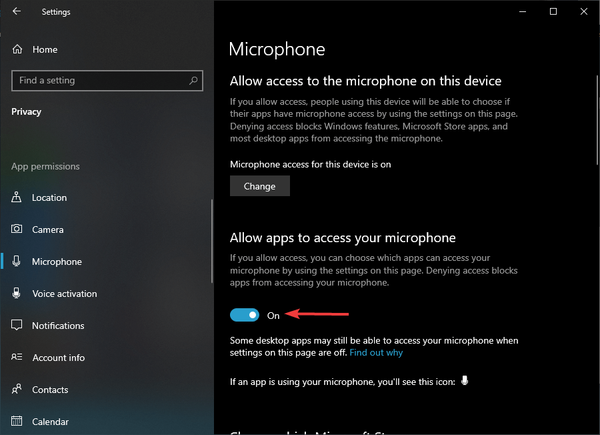
¿Está buscando también un nuevo auricular para juegos? Entonces echa un vistazo a nuestras mejores opciones!
2. Corrija la configuración del chat de audio de Xbox One
En lo que respecta a la versión de consola del juego, hay muchas soluciones que puedes intentar para solucionar este problema:
2.1 Reconectar dispositivos de audio
Esta solución es tan simple como parece. Simplemente desconecte y vuelva a conectar su micrófono, auriculares o Kinect.
Para Kinect, hay una opción de micrófono Kinect para chat en el menú Configuración mientras está conectado a la consola. Esto debe establecerse en En para activar el micrófono.
2.2 Ajuste los permisos de micrófono de su Xbox One
- Ir Configuraciones
- Seleccione Cuenta
- Escoger Privacidad y seguridad en línea
- Ir Privacidad de Xbox Live
- Seleccione Comunicación y multijugador
- Escoger Voz, texto, invitaciones
- Entonces debes elegir Privacidad de la aplicación después Privacidad y seguridad en línea
- los Micrófono ahora se puede ajustar la configuración
Siguiendo estos pasos, ahora debería poder chatear con otros jugadores sin más problemas.
¿Le resultó útil este artículo? Háganos saber en la sección de comentarios a continuación..
ARTÍCULOS RELACIONADOS QUE DEBE VERIFICAR:- REVISIÓN: Sea of Thieves no se actualiza en Windows 10
- REVISIÓN: No se puede descargar Sea of Thieves en Windows 10
- Cómo corregir errores frecuentes de Sea of Thieves en PC y Xbox
- reparar
- Sea of Thieves
- ventanas 10
- xbox uno
 Friendoffriends
Friendoffriends

![Actualización con descuento de Windows 8 Pro desde Windows XP y obtenga un 15% de descuento [Usuarios comerciales]](https://friend-of-friends.com/storage/img/images/windows-8-pro-discount-upgrade-from-windows-xp-and-get-15-off-[business-users]_2.jpg)

